მაიკროსოფტი უფრო და უფრო უბიძგებს Teams-ს, რადგან მათ დაავალეს, რომ ის იყოს ნაგულისხმევი ვიდეო და ჩეთის სერვისი, შეცვალოს ძველი და მოძველებული Skype. ბავშვებიდან პროფესიონალებამდე, გუნდები ჩვენი ცხოვრების სინონიმი გახდა. მაგრამ, ისევე როგორც ნებისმიერი სხვა აპლიკაცია, Teams არ არის სრულყოფილად უვნებელი. ერთ-ერთი ასეთი შეცდომაა "caa20001” შეცდომის შესახებ შეტყობინებასთან ერთად. ეს ჩვეულებრივ ჩნდება შესვლის პროცედურის დროს, თუ რაიმე პრობლემაა შესვლის ID-სთან შეუსაბამობასთან დაკავშირებით.
Სარჩევი
შესწორება 1 – გამოდით გუნდებიდან და ხელახლა შედით სისტემაში
თუ გუნდები აჩვენებენ, რომ უკვე შესული ხართ, უბრალოდ გამოდით სისტემაში და სცადეთ ხელახლა შესვლა.
1. გუნდები, როგორც წესი, ავტომატურად იწყება თქვენი სისტემით. ქსელის სიმბოლოს გვერდით ნახავთ პატარა ისრის წერტილს. შეეხეთ მას.
2. აქ ნახავთ ბევრ ფარულ ხატს.
3. უბრალოდ, დააჭირეთ მარჯვენა ღილაკს "Microsoft-ის გუნდები”ლოგო და შეეხეთ”Სისტემიდან გამოსვლა” Microsoft-ის გუნდებიდან გასასვლელად.
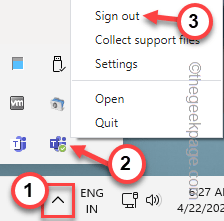
როგორც კი გამოხვალთ გუნდების ანგარიშიდან, გამოჩნდება ნაგულისხმევი გუნდების გვერდი.
4. აირჩიეთ თქვენი ანგარიში გასაგრძელებლად.
5. წინააღმდეგ შემთხვევაში, თქვენ ასევე შეგიძლიათ აირჩიოთ "გამოიყენეთ სხვა ანგარიში“.
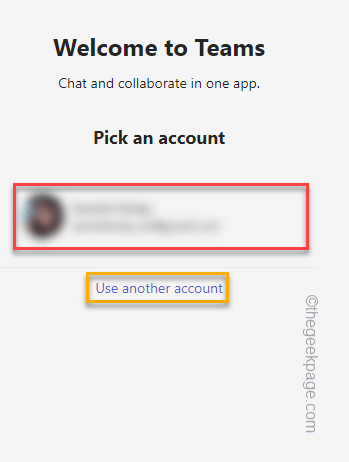
თუ იყენებთ ანგარიშს, რომელიც უკვე დაკავშირებულია
5. უბრალოდ ჩადეთ თქვენი ანგარიშის პაროლი და შეეხეთ „Შესვლა” შემდგომი გასაგრძელებლად.
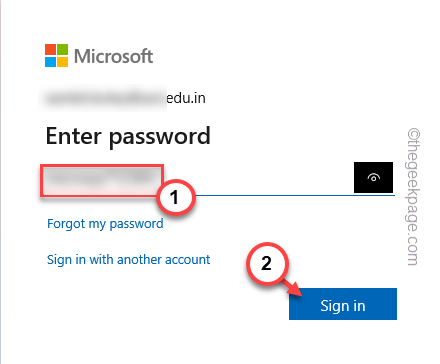
6. უსაფრთხოების მიზეზების გამო, თქვენი წვდომა მოწმდება.
5. ჩაწერეთ კოდი აქ და შეეხეთ "შემდეგი“.
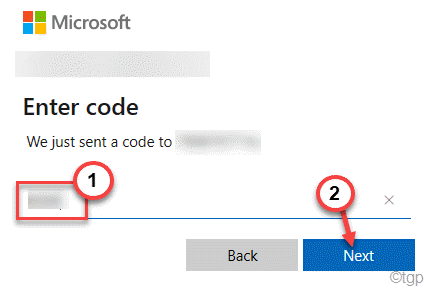
ეს უნდა შეგიყვანოთ გუნდებში. შეამოწმეთ, კვლავ ხედავთ თუ არა "დაახლოებით 20001”შეცდომის კოდი თუ არა.
შესწორება 2 – გათიშეთ და ხელახლა დააკავშირეთ გუნდები
დაუკავშირეთ თქვენი ანგარიში გუნდებს ან თუ ის უკვე დაკავშირებულია, შეგიძლიათ გათიშოთ თქვენი გუნდების ანგარიში და ხელახლა დააკავშიროთ იგი.
1. უბრალოდ შეეხეთ მარჯვენა ღილაკს ვინდოუსის ხატულა და შეეხეთ "პარამეტრები“.

2. ახლა უბრალოდ გადადით "ანგარიშები” განყოფილება.
3. შემდეგ, დააჭირეთ ბოლო პარამეტრების ვარიანტს მარჯვენა მხარეს, ”წვდომა სამსახურში ან სკოლაში“.
რეკლამა
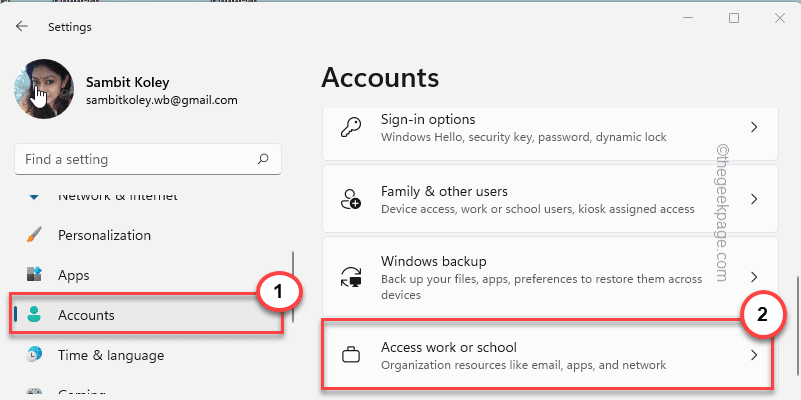
ნაბიჯები ანგარიშის დასაკავშირებლად -
4. თუ არ გაქვთ დაკავშირებული თქვენი ანგარიში, შეეხეთ „დაკავშირება“.
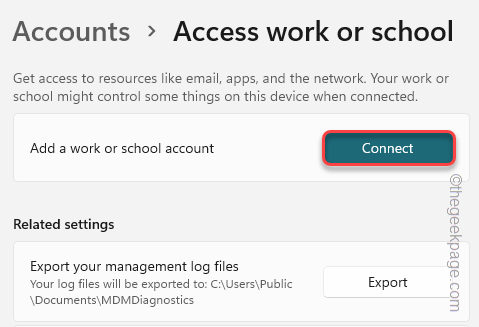
5. უბრალოდ ჩაწერეთ თქვენი სამსახურის ან სკოლის ანგარიშის ID და შეეხეთ „შემდეგი“.
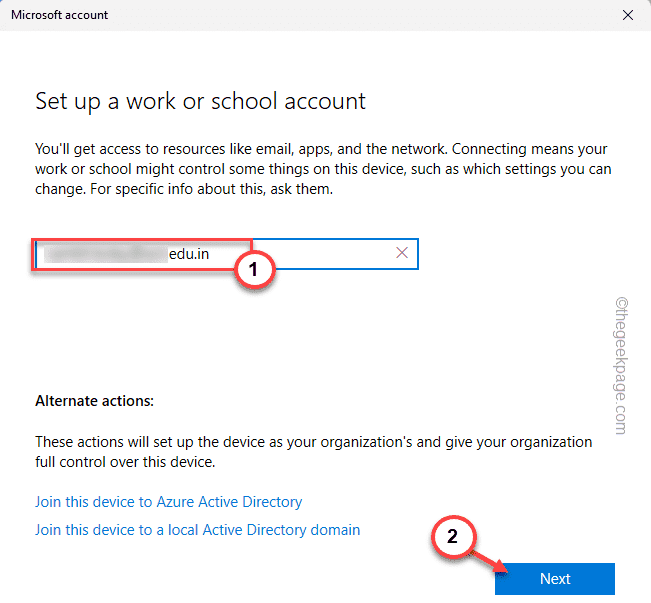
6. ახლა შეიყვანეთ თქვენი ანგარიშის პაროლი კონკრეტულ ველში და დააწკაპუნეთ “Შესვლა“.
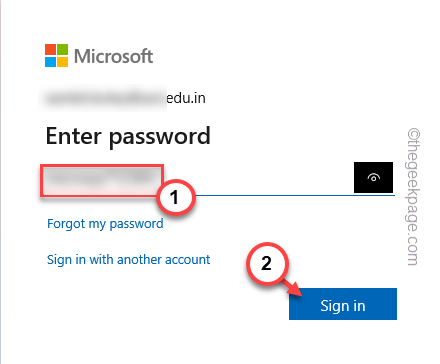
7. დასრულების შემდეგ, შეეხეთ "შესრულებულია“.
ნახავთ, რომ ანგარიში ახლა დაკავშირებულია.
8. გაუშვით გუნდები და შეეხეთ “განაგრძეთ” ანგარიშის გასაგრძელებლად.
წინააღმდეგ შემთხვევაში, თქვენ ასევე შეგიძლიათ გამოიყენოთ სხვა ანგარიში.
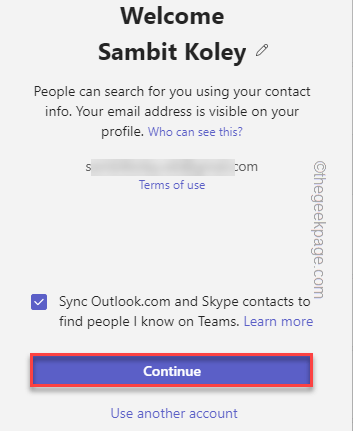
ნაბიჯები თქვენი ანგარიშის გათიშვისა და ხელახლა დასაკავშირებლად
თუ ხედავთ, რომ უკვე გაქვთ სისტემასთან დაკავშირებული ანგარიში, შეგიძლიათ გათიშოთ ანგარიში და ხელახლა დააკავშიროთ იგი.
1. გახსენით პარამეტრები.
2. შემდეგ გადადით "ანგარიშები” ტერიტორია. ახლა, მარჯვენა მხარეს, თქვენ იპოვით "წვდომა სამსახურში ან სკოლაში“. შეეხეთ მას.
3. ახლა ნახავთ, რომ თქვენი სკოლის ან სამუშაო ადგილის ანგარიში უკვე დაკავშირებულია სისტემასთან. გააფართოვეთ იგი.
4. თქვენ უნდა გათიშოთ იგი. შეეხეთ ”გათიშვა“.
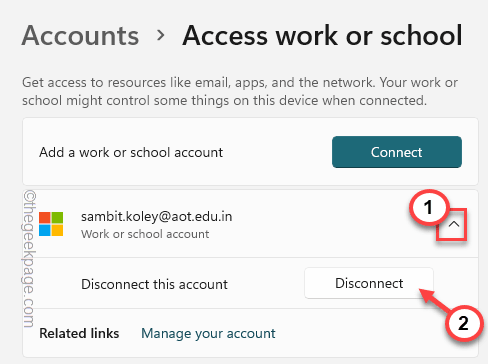
5. თქვენ კიდევ ერთხელ უნდა დაადასტუროთ თქვენი მოქმედება. შეეხეთ ”დიახ“.
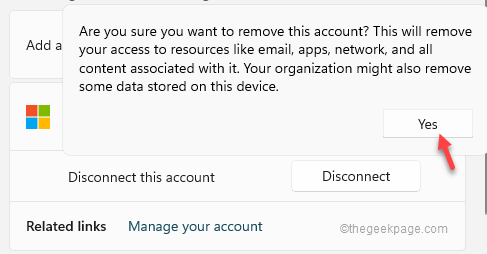
ეს წაშლის ანგარიშს და ანგარიშთან დაკავშირებულ ინფორმაციას.
6. ახლა, შეეხეთ "დაკავშირება” თქვენი ანგარიშის ხელახლა დასაკავშირებლად.
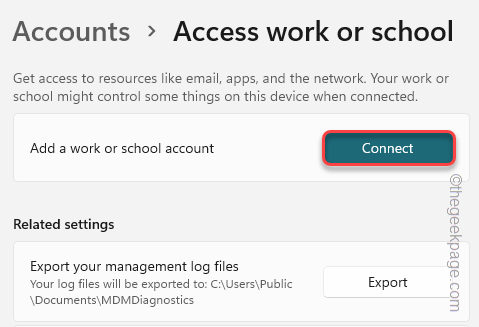
5. უბრალოდ აკრიფეთ თქვენი სამუშაო ადგილის ან სკოლის მიერ გაზიარებული ელფოსტის ID.
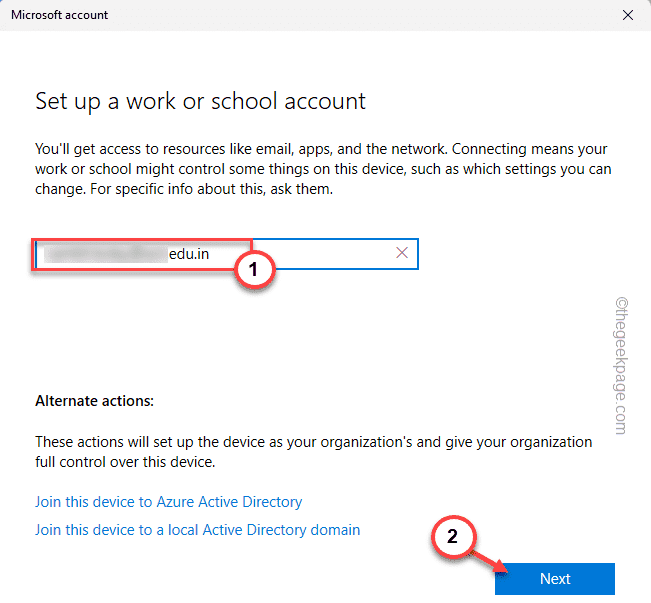
6. ახლა შეიყვანეთ თქვენი ანგარიშის პაროლი კონკრეტულ ველში და დააწკაპუნეთ “Შესვლა“.
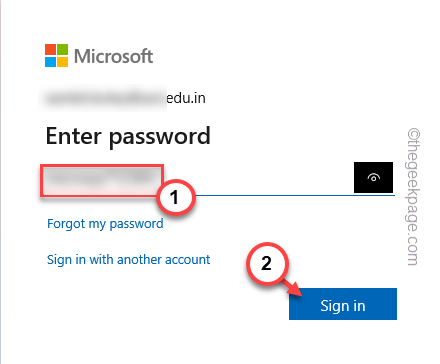
ამ გზით, თქვენ შეგიძლიათ მარტივად დაუკავშიროთ თქვენი ორგანიზაციის ანგარიში თქვენს სისტემას.
ამის შემდეგ გაუშვით გუნდები და სცადეთ ხელახლა შესვლა.
შესწორება 2 – ცარიელი გუნდების ქეში მონაცემები
გუნდების ქეშის მონაცემები შეიძლება დაზიანდეს. სცადეთ არსებული ქეში ფაილების დაცლა.
ᲜᲐᲑᲘᲯᲘ 1
1. დახურეთ Microsoft-ის გუნდები. შემდეგ დააჭირეთ ისრის ხატულას (˄) თქვენს დავალების პანელზე.
2. ახლა, დააწკაპუნეთ მარჯვენა ღილაკით "Microsoft-ის გუნდები”ლოგო და შეეხეთ”თავი დაანებეგუნდების დახურვის მიზნით.
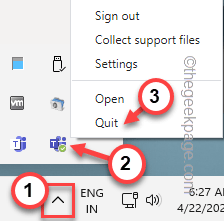
3. შემდეგი, უბრალოდ დააწკაპუნეთ Windows გასაღები + X გასაღებები ერთად.
4. შემდეგ, შეეხეთ "Პროცესების ადმინისტრატორი“.
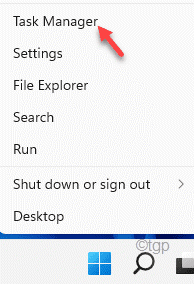
5. აქ შეამჩნევთ, რომ გუნდების რამდენიმე პროცესი ჯერ კიდევ მიმდინარეობს.
6. უბრალოდ, მარჯვენა ღილაკით შეეხეთ გუნდების პროცესს და შეეხეთ “დავალების დასრულება“.
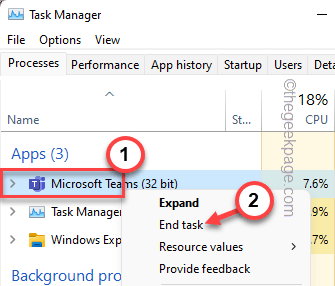
შეგიძლიათ დახუროთ სამუშაო მენეჯერი.
ნაბიჯი 2
1. ახლა თქვენ შეგიძლიათ გაასუფთავოთ გუნდის ქეში. თქვენ უნდა მიაღწიოთ ქეშის ადგილს Teams საქაღალდეში.
2. დააჭირეთ Windows კლავიშს R კლავიშთან ერთად და ჩასვით ეს ხაზი.
C:\Users\%username%\AppData\Roaming\Microsoft\Teams
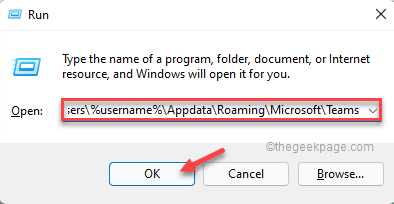
3. ახლა, ორჯერ დააწკაპუნეთ წვდომისთვის "ქეში” საქაღალდე.
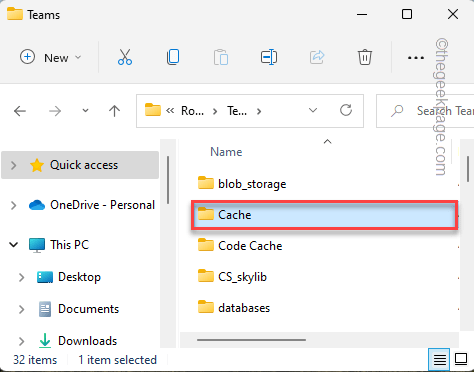
4. შემდეგ დააჭირეთ Ctrl+A კლავიშები ერთად შეარჩიეთ ქეშის საქაღალდის ყველა შინაარსი.
5. ბოლოს, შეეხეთ წაშლა ხატულა ქეში ფაილების მოსაშორებლად.
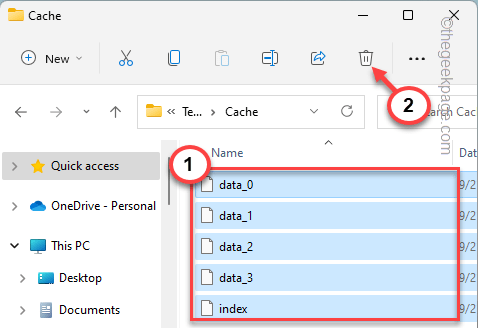
ყოველივე ამის შემდეგ, დახურეთ File Explorer.
ახლა გახსენით გუნდები. შეიძლება მოგიწიოთ ლოდინი გუნდების დაწყებამდე.
[
თუ პრობლემა კვლავ შენარჩუნებულია, გააკეთეთ ეს -
1. დააწკაპუნეთ მარჯვენა ღილაკით ვინდოუსის ხატულა და შეეხეთ "გაიქეცი“.
2. ახლა შეიყვანეთ ეს მდებარეობა და დააწკაპუნეთ “კარგი“.
%appdata%/Microsoft
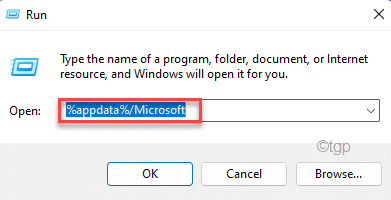
3. თქვენ იპოვით "გუნდები” საქაღალდე სხვა საქაღალდეების შუაში.
4. შემდეგ დააწკაპუნეთ მასზე მარჯვენა ღილაკით და დააჭირეთ ღილაკს ” წაშლა" ხატი.
წაშლა" ხატი.
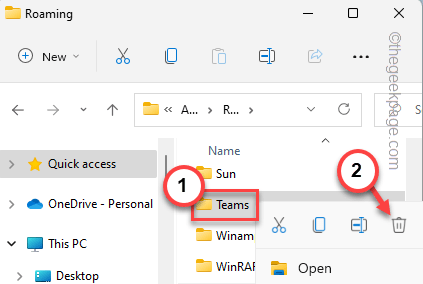
]
დახურეთ File Explorer.
ახლა ხელახლა გაუშვით გუნდები და შედით ავტორიზაციის მონაცემებით.
ამან უნდა გადაჭრას საკითხი.
შეასწორეთ 4 – წაშალეთ და დააინსტალირეთ გუნდები
თუ არაფერი გამოვიდა, შეგიძლიათ გადაწყვიტოთ Teams-ის დეინსტალაცია და ხელახლა ინსტალაცია.
1. უბრალოდ, მარჯვენა ღილაკით შეეხეთ Windows-ის ხატულას ამოცანების პანელის შუაში და შეეხეთ “აპები და ფუნქციები“.

2. თქვენ შეამჩნევთ საძიებო ველს მარჯვენა პანელზე.
3. უბრალოდ ჩაწერეთ "გუნდები” საძიებო ველში. გუნდები გამოჩნდება ძიების შედეგებში.
4. ამის შემდეგ დააწკაპუნეთ სამწერტილიანი მენიუ და შეეხეთ "დეინსტალაცია“.
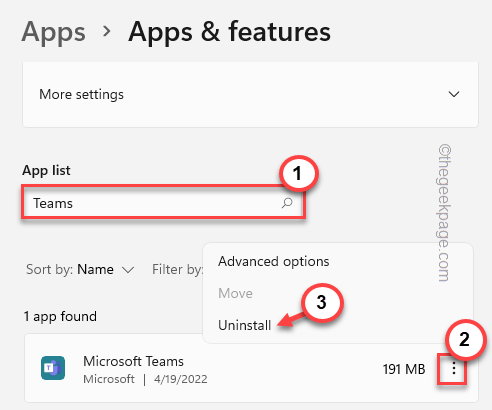
შემდეგი, უბრალოდ დარწმუნდით, რომ გააგრძელეთ და მთლიანად წაშალეთ Teams თქვენი სისტემიდან.
5. ამის შემდეგ გადადით აქ ბმული.
6. შემდეგი, შეეხეთ "ჩამოტვირთეთ გუნდები” გუნდის აპის უახლესი გამოცემის ჩამოსატვირთად.
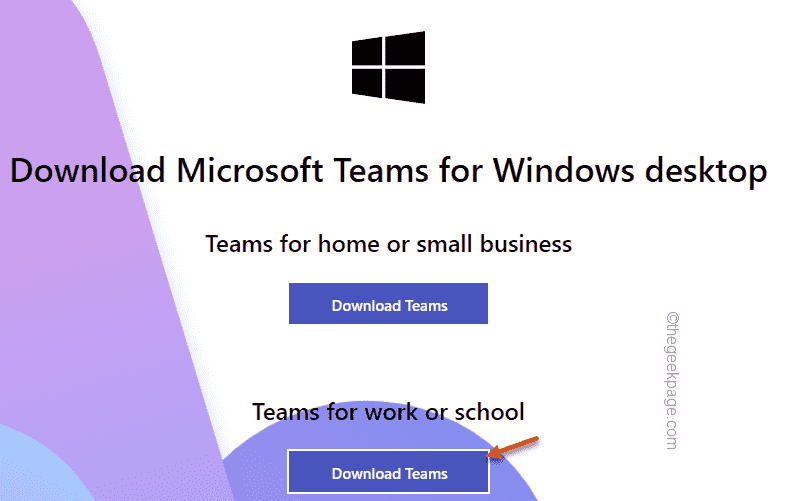
7. მოგვიანებით, უბრალოდ გაუშვით "Teams_windows_x64” ინსტალაციის პროცესის დასაწყებად.
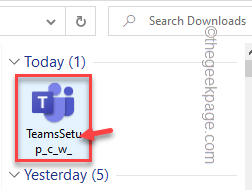
მიჰყევით ეკრანზე მითითებებს ინსტალაციის პროცესის დასასრულებლად.
Microsoft Teams ფანჯარა გამოჩნდება ინსტალაციის დასრულების შემდეგ.
8. ახლა აირჩიეთ ანგარიში, რომლითაც გსურთ შესვლა ანგარიშების სიიდან.
ამ გზით, გააგრძელეთ პირველადი შესვლის პროცესი
თქვენ ასევე შეგიძლიათ პირდაპირ ჩამოტვირთოთ Teams Microsoft Store-დან და გამოიყენოთ იგი შესაბამისად.
შესწორება 5 – გამოიყენეთ გუნდები ბრაუზერში
გუნდები ასევე ძალიან მარტივი გამოსაყენებელია ბრაუზერში.
1. უბრალოდ გადადით გუნდები ცოცხალი.
2. შეეხეთ "გამოიყენეთ ვებ აპლიკაციაში” და შედით თქვენი სამსახურის ან სკოლის პირადობის მოწმობით.
ეს მიგიყვანთ გუნდებთან თქვენს ბრაუზერში.
Ნაბიჯი 1 - ჩამოტვირთეთ Restoro PC Repair Tool აქედან
ნაბიჯი 2 - დააწკაპუნეთ სკანირების დაწყებაზე, რათა ავტომატურად იპოვოთ და მოაგვაროთ ნებისმიერი კომპიუტერის პრობლემა.


